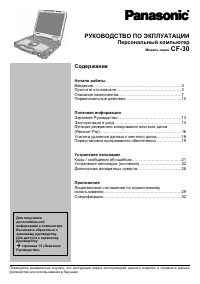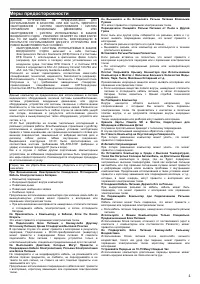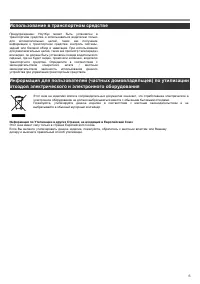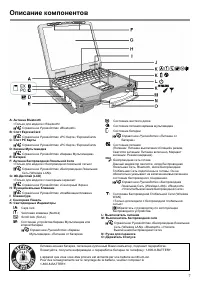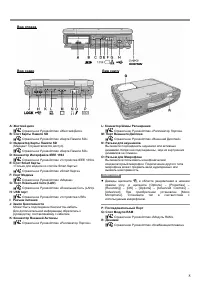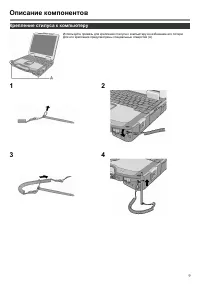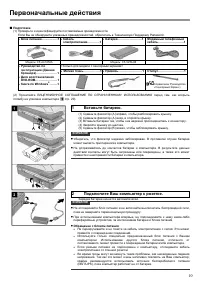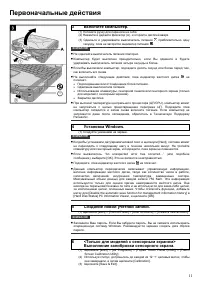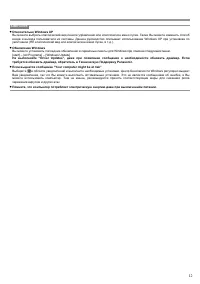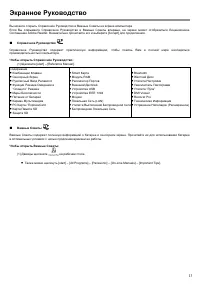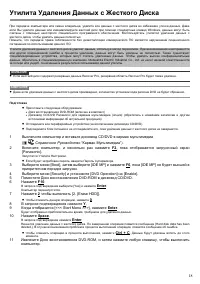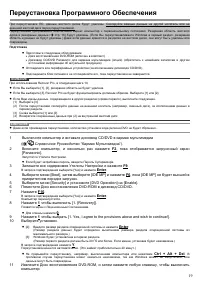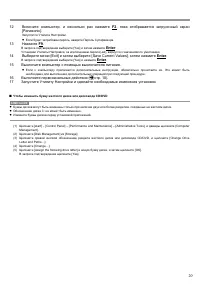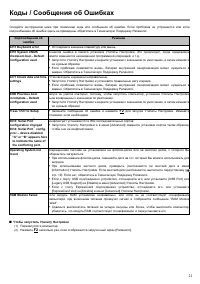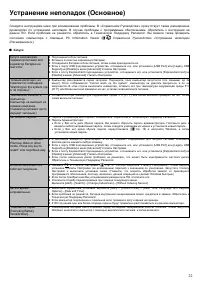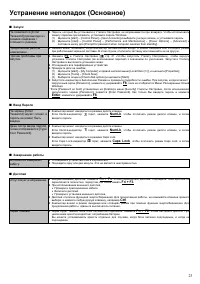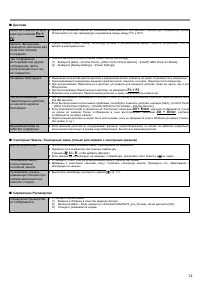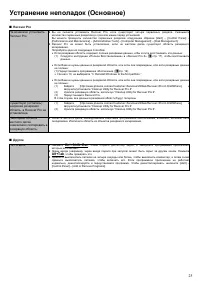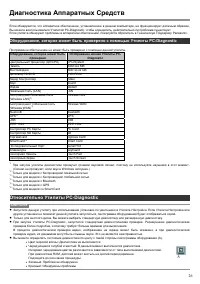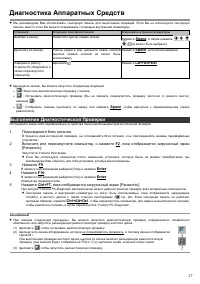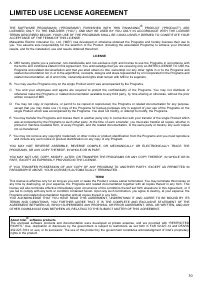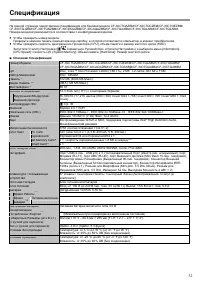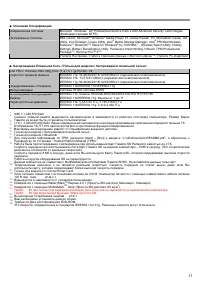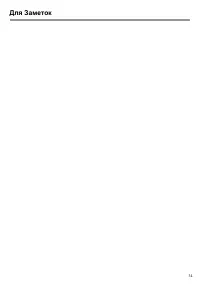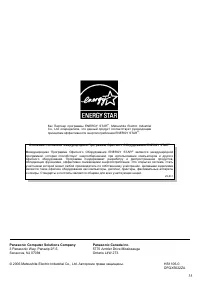Ноутбуки Panasonic CF-30 - инструкция пользователя по применению, эксплуатации и установке на русском языке. Мы надеемся, она поможет вам решить возникшие у вас вопросы при эксплуатации техники.
Если остались вопросы, задайте их в комментариях после инструкции.
"Загружаем инструкцию", означает, что нужно подождать пока файл загрузится и можно будет его читать онлайн. Некоторые инструкции очень большие и время их появления зависит от вашей скорости интернета.
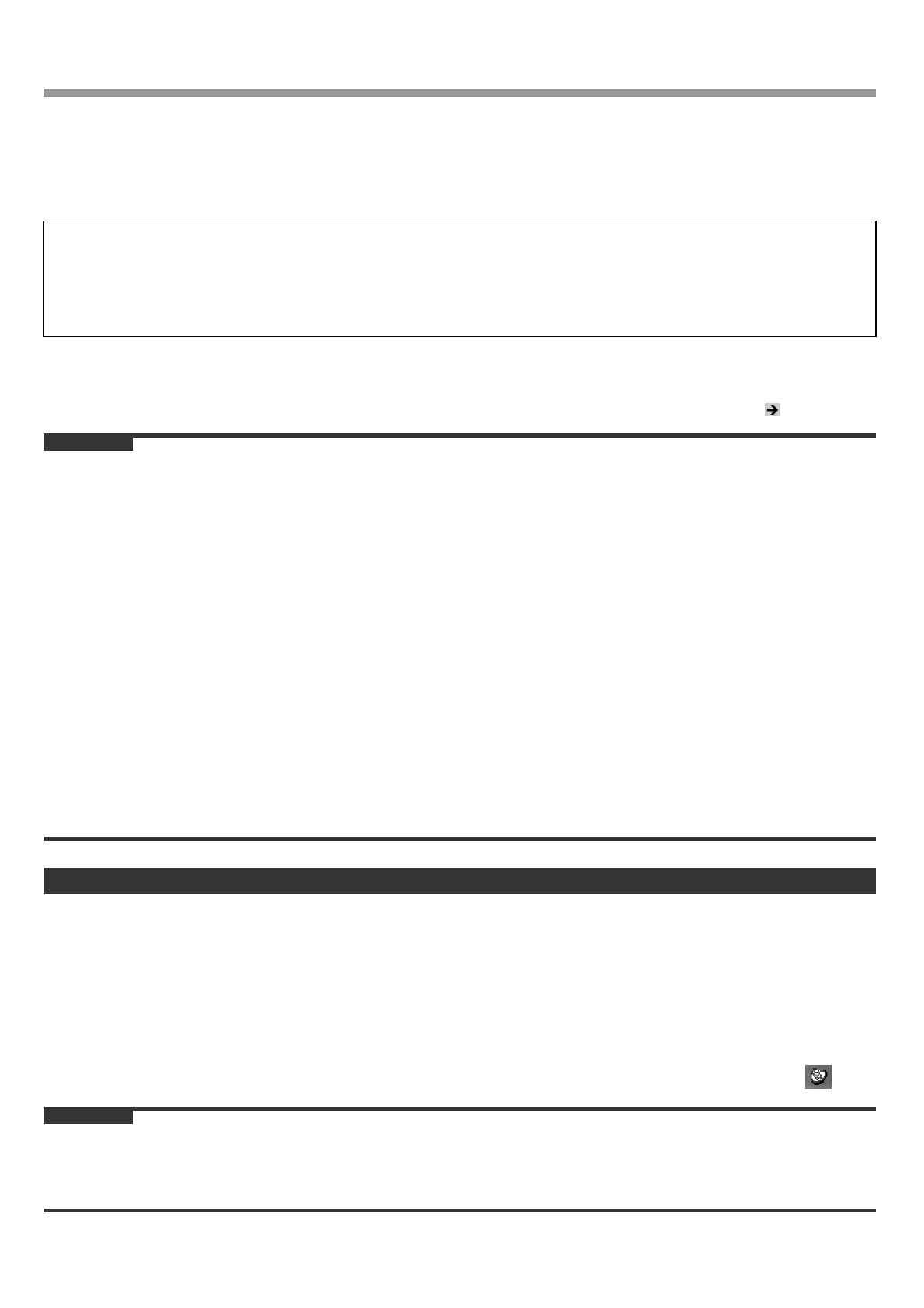
16
Функция
Резервного
Копирования
Жесткого
Диска
(Recover Pro)
Recover Pro
создает
резервную
область
(
область
хранения
)
на
жестком
диске
для
резервирования
(
хранения
)
данных
жесткого
диска
,
и
восстанавливает
сохраненные
данные
в
их
изначальное
местоположение
,
если
они
потеряны
или
повреждены
в
результате
операционных
ошибок
или
других
факторов
.
Вам
не
потребуются
внешние
носители
или
периферийные
устройства
для
резервирования
или
восстановления
данных
на
этом
компьютере
.
При
приобретении
Recover Pro
не
установлена
.
Установите
ее
в
соответствии
с
инструкциями
ниже
.
Если
Вы
создадите
резервную
область
,
функция
резервного
копирования
жесткого
диска
будет
доступна
,
и
Вы
можете
сохранять
Ваши
данные
.
Recover Pro
не
сможет
корректно
сохранить
или
восстановить
данные
в
случае
возникновения
проблемы
с
жестким
диском
в
процессе
резервирования
или
восстановления
данных
.
В
случае
возникновения
ошибки
из
-
за
неожиданной
неисправности
,
некорректной
операции
,
или
по
другим
причинам
,
в
процессе
восстановления
данных
,
данные
жесткого
диска
(
данные
перед
восстановлением
)
могут
быть
потеряны
.
Matsushita Electric Industrial Co., Ltd.
не
несет
никакой
ответственности
за
любой
ущерб
(
включая
потерю
данных
),
понесенный
в
результате
использования
данной
функции
.
Далее
рассмотрены
процедуры
установки
,
полного
резервирования
(
копирования
содержимого
жесткого
диска
в
случае
невозможности
загрузки
Windows),
и
полного
восстановления
(
восстановления
компьютера
до
его
состояния
в
момент
полного
резервирования
).
За
дополнительной
информацией
обратитесь
к
интерактивному
руководству
по
программному
обеспечению
(
стр
. 17).
ВНИМАНИЕ
•
Все
операции
должны
выполняться
с
подсоединенным
блоком
питания
.
Не
выключайте
питание
в
процессе
выполнения
операций
.
При
выключении
питания
в
процессе
установки
,
резервирования
или
восстановления
,
данные
операции
могут
не
сработать
должным
образом
,
и
запуск
Windows
может
оказаться
невозможным
.
Также
,
не
нажимайте
ни
на
какие
клавиши
или
выключатели
,
в
том
числе
«
горячие
»
клавиши
.
•
При
перезапуске
компьютера
появится
сообщение
[Check file system on C:].
Следуйте
указаниям
на
экране
.
Не
пропускайте
операцию
проверки
.
•
Убедитесь
,
что
Вы
выделяете
достаточно
места
на
жестком
диске
,
при
выборе
настроек
в
процессе
установки
.
Чтобы
изменить
эти
настройки
Вам
придется
переустановить
Recover Pro.
Мы
рекомендуем
следующие
установки
,
чтобы
надежно
выполнить
полное
резервирование
.
•
Единственный
раздел
•
Выполните
установку
[Typical] (
при
наличии
более
половины
свободного
пространства
на
жестком
диске
)
сразу
после
переустановки
.
•
Убедитесь
в
том
,
что
для
создания
области
резервного
копирования
используется
внутренний
жесткий
диск
.
Никогда
не
используйте
диск
или
устройство
иные
,
чем
внутренний
жесткий
диск
.
•
Некоторое
программное
обеспечение
(
ПО
безопасности
,
ПО
для
резервного
копирования
,
шифровальное
ПО
,
или
специальное
ПО
для
доступа
к
жесткому
диску
,
и
т
.
д
.)
может
оказаться
несовместимым
с
Recover Pro.
За
более
подробной
информацией
,
пожалуйта
обратитесь
по
ссылке
:
http://www.phoenix.com/en/Customer+Service/White+Papers-Specs/Recover+Pro/default.htm
•
При
использовании
Personal Secure Drive (
обратитесь
к
Руководству
по
Установке
“Trusted Platform Module (TPM)”),
не
выполняйте
резервирование
файлов
для
Personal Secure Drive.
1
Войдите
в
Windows
в
качестве
администратора
.
2
Завершите
все
программы
.
•
Отключите
антивирусное
ПО
.
3
Щелкните
[start] – [Run],
введите
[c:\util\rcvpro\setup.exe],
и
щелкните
[OK].
Появится
экран
InstallShield Wizard.
4
Щелкните
[Next].
Следуйте
указаниям
на
экране
.
Внимательно
прочитайте
Лицензионное
Соглашение
,
и
выберите
“I accept the agreement”.
•
Компьютер
перезапустится
несколько
раз
для
завершения
установки
.
В
области
уведомлений
появится
.
Установка
ВНИМАНИЕ
•
В
процессе
установки
экран
может
на
мгновение
погаснуть
(
не
отображать
).
Это
не
является
неисправностью
.
•
Если
Вы
при
установке
выбрали
[Typical],
приблизительно
40% (
максимум
)
пространства
жесткого
диска
будет
отведено
под
область
резервного
копирования
.
•
Вы
не
сможете
изменить
размер
области
резервного
копирования
после
создания
.
Содержание
- 2 Введение
- 5 Меры
- 7 Bluetooth; «Bluetooth»; ExpressCard; PC; «PC
- 8 RAM
- 9 Крепление
- 10 Windows
- 11 “An unexpected error has occurred...” (
- 12 Windows XP; “Your computer might be at risk”
- 15 Absolute Computrace; ) Absolute Computrace; Absolute Software Corp.; Enter; Absolute Computrace,; Уход
- 16 Руководству; Установка
- 17 Полное; Чтобы; Recover Pro
- 18 DVD; Подготовка; Справочное; [Hard disk data has been
- 21 error – device disabled
- 22 PC Information Viewer (; Запуск
- 23 Ctrl
- 25 Другое
- 26 Diagnostic; Относительно
- 27 Space; Выполнение
- 29 PANASONIC; ЛИЦЕНЗИЯ; MEI; УСЛОВИЕ; Intel
- 32 Спецификация; Основная
- 33 “Wake up from LAN”.
- 35 ENERGY STAR; Panasonic Computer Solutions Company; Ambler